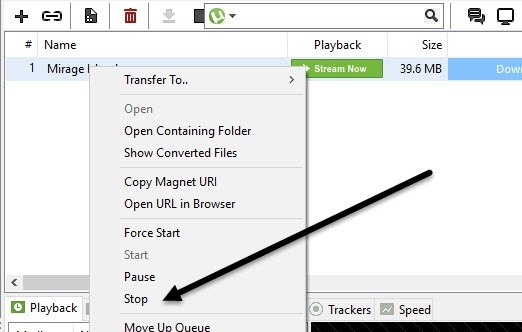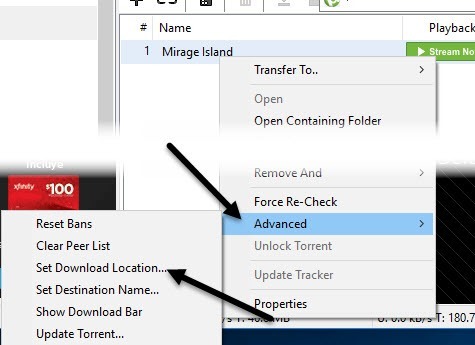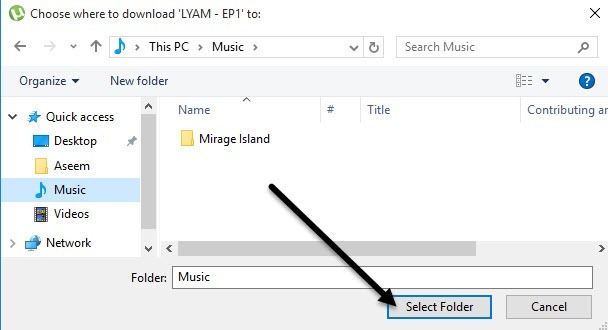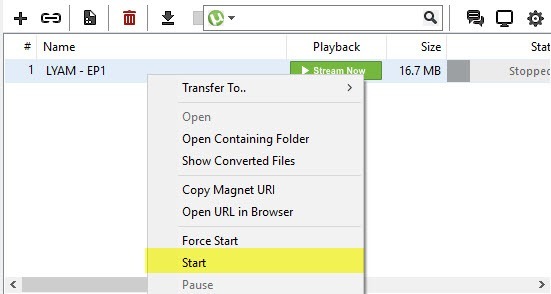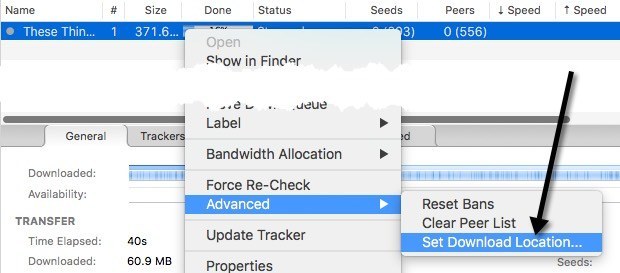Wenn Sie einen sehr großen Torrent mit uTorrent herunterladen, könnten Sie während des Downloads auf ein Speicherproblem stoßen. Zum Beispiel habe ich einmal einen 100-GB-Torrent heruntergeladen, aber mir war nicht klar, dass ich nur noch ca. 75 GB Speicherplatz von meinem C-Laufwerk hatte.
Ich fing an, von Windows Festplattenfehler zu bekommen dass es wegen dem Strom war. Zu diesem Zeitpunkt wollte ich nicht den gesamten Torrent löschen und neu beginnen, indem ich ihn an einen neuen Speicherort herunterlade. So habe ich herausgefunden, wie alle heruntergeladenen Dateien an einen neuen Speicherort verschoben werden und dann den Rest herunterladen können.
Wenn Sie zuvor eine ältere Version von uTorrent verwendet haben, mussten Sie die Dateien manuell verschieben, aber in der neueren Version werden die Dateien für Sie verschoben! In diesem Artikel zeige ich Ihnen die Schritte zum Verschieben eines Torrent-Downloads, bevor dieser abgeschlossen ist.
Unfertige Torrents verschieben
Schritt 1: Das erste Wir müssen den aktuellen Download stoppen, damit die Dateien nicht von uTorrent aufgerufen oder aktualisiert werden. Um dies zu tun, klicken Sie einfach mit der rechten Maustaste auf den Torrent und wählen Sie Stop. Halten Sie den Download nicht an.
Schritt 2: Nachdem der Torrent nicht mehr heruntergeladen werden kann, können wir den Download ändern Download-Ort für diesen Torrent. Klicken Sie dazu erneut mit der rechten Maustaste auf den Torrent, wählen Sie Erweitertund dann Download-Speicherort festlegen.
Es erscheint ein neuer Dialog, in dem Sie gefragt werden, wo Sie Ihre Torrent-Datei herunterladen möchten. Navigieren Sie zum neuen Speicherort und klicken Sie einfach auf Ordner auswählen.
uTorrent verschiebt die Dateien automatisch in das Verzeichnis neuen Ort. Möglicherweise müssen Sie ein wenig warten, bis eine große Datenmenge an den neuen Speicherort übertragen werden muss.
Schritt 3: Nachdem Sie die Dateien verschoben haben, können Sie jetzt müssen Sie den Download erneut starten. Klicken Sie einfach erneut mit der rechten Maustaste auf den Torrent und wählen Sie Start.
Der Download wird von jedem beliebigen Prozentsatz fortgesetzt bereits abgeschlossen und den Rest herunterladen. Dies kann eine erhebliche Menge an Bandbreite im Vergleich zu neu beginnen, besonders für sehr große Torrents.
Der Prozess ist genau das gleiche für Mac-Benutzer mit OS X. Stoppen Sie einfach den Download und klicken Sie dann mit der rechten Maustaste den Torrent und legen Sie den neuen Speicherort für den Download fest.
Die Dateien werden wie in Windows automatisch an den neuen Speicherort verschoben. Alles in allem ist es ein ziemlich unkomplizierter Prozess und funktioniert gut. Wenn Sie Fragen haben, zögern Sie nicht, einen Kommentar zu schreiben. Viel Spaß!